#4 Teknik Dasar Map Editor
(Mengolah dan Mempercantik Jalan Bag.2) [Item : Road]
Diperbarui pada : Mei 2021
Alasan : REVISI
"Jangan
lupa LIKE Halaman Facebook untuk blog PEJINDO"
Salam!
Ini merupakan kelanjutan dari teknik dasar membuat map/peta yang baik di
Program Map Editor untuk game ETS2 atau ATS. Baca tutorial
Masih
membahas soal item road (jalan), dan masih membahas cara mengolah dan
mempercantik map supaya hasilnya seperti yang kalian inginkan.
Saat
ini kalian tidak harus memaksakan diri membuat sebuah kota. Karena khusus item
jalan, kalian bisa menambahkan-nya di tempat apapun. Kalian bisa buat jalan
pedesaan yang lapang, jalan berkelok-kelok menembus pegunungan, atau jalan
dengan beberapa pemukiman di sisinya.
Hasil
jadinya pun untuk saat ini cukup dijalankan lewat mode “Run Map”, tidak lewat
profile game pada umumnya karena ada banyak komponen lain yang harus diberikan
(kapan-kapan saya jelaskan di lain topik)
Saat
ini saya pakai game ETS2 versi 1.35.
Bagi kalian yang versinya tidak sama masih bisa mengikuti tutorial ini. Minimal
versi 1.23 sampai versi terbaru saat ini (boleh di versi 1.28, 1.30, dsb.).
Boleh juga dibuat di game ATS karena secara garis besar caranya sama kok.
Silahkan
ikuti berbagai petunjuk di bawah ini.
5. Tipe dan Tekstur Jalan
Setelah
mengedit vegetation (pepohonan), texture material (jenis tanah/rumput), dan
kontur tanah, hal selanjutnya yang bisa kalian ganti adalah tekstur jalan itu
sendiri. Bisa berupa jalan aspal, jalan beton, atau jalan tanah. Di samping
itu, kalian juga bisa mengganti jenis marka jalan (seperti garis putus-putus
atau garis lurus) serta menambahkan trotoar di bahu jalan.
Sekarang
Buka lagi item properties (hah… sudah lupa? Ayo baca lagi tutorial Trik
Dasar Mapping ETS2 : Menambah Jalan Sederhana). Nah, kali ini ada dua cara mengganti tekstur jalan
seperti berikut.
a. Non-template (old version)
Ini
tersedia untuk jalan yang dipakai pada versi original (base map) di ETS2,
seperti Road 1 lane broken/single/double,
Highway 2 lanes/3lanes…, dan lain-lain (tanpa embel-embel tmpl
di kalimat akhiran). Hanya ada fungsi tertentu yang bisa kita ubah.
>>
Di menu item properties pada pilihan Road
Type. Pilih salah satu jenis yang TIDAK berakhiran tmpl atau TIDAK berawalan
*,
fr, ger, it, balt, atau blke. Untuk mempermudah : broken = putus-putus; single = lurus; double
= dua garis lurus; no center = nggak ada garis di tengah jalan; no lane/no line
= tidak ada marka/garis jalan)
>>
Dibawahnya ada pilihan Road Material.
Pilih sesuai keinginan.
>>
Jika kalian ingin menambah trotoar, maka lihat list berikut. Ada pilihan Road dan Cityroad. Kalau ingin tambah trotoar (sidewalk) jalan, pilih yang
Cityroad. Sebaliknya, hanya tanah biasa, pilih Road.
>>
Bagi yang ingin tambah trotoar/sidewalk, selanjutnya kita lihat menu beberapa
baris ke bawah. Dimulai dari Sidewalk,
yang pertama kalian bisa pilih jenis teksturnya. Kedua di sebelahnya ada opsi Size, disana tersedia pilihan 0m, 2m, 4m, dan 8m. Silahkan dipilih sesuka hati.
>>
Perhatikan tulisan Left dan Right di sisi pinggir. Maknanya itu di
sisi jalan mana yang kalian edit. Left untuk KIRI jalan, right untuk KANAN
jalan.
b. Template (new version)
Ini
tersedia untuk jalan yang dipakai di setiap map DLC. Pastinya yang berakhiran tmpl
atau berawalan *, fr, ger, it, balt, atau blke pada pilihan Road Type.
>>
Balik ke Item properties, kalau pilihan Road Type-nya adalah template, maka
menu dibawahnya (Road Material) tidak berfungsi lagi (meski masih bisa diganti,
tapi tetap saja tidak ada efeknya). Begitu pula dengan list di sampingnya (road
dan cityroad).
>>
Langsung ke menu di beberapa baris kebawah. Opsi yang berfungsi adalah sebagai
berikut.
---
Road look = memilih tekstur jalan
yang akan digunakan. Hampir sama dengan Road Material. Tiap DLC memiliki
variasi tekstur yang berbeda.
---
Road Variant = memilih variasi jalan
yang akan digunakan, seperti garis jalan putih/kuning, garis putus-putus
(broken), garis lurus (single), atau garis double (ganda). Tiap DLC memiliki
bentuk yang berbeda.
---
Left/Right Edge = mengubah tepi/bahu
jalan yang akan digunakan. Baik berupa trotoar (sidewalk/curb) maupun tanah
biasa (shoulder).
>>
Kalau kalian sebelumnya pilih jalan berjenis Road2 atau highway yang ada jarak
median (2m, 5m, 10m, dsb.) Maka akan muncul opsi menunya di dua sisi (Left dan
Right). Samakan saja pilihannya dengan Trik Spesial, bedanya perhatikan di Road
Edge berikut.
Sisanya
untuk opsi lain dipelajari sendiri dengan bantuan tutorial Mengenal Item Properties (Road/Jalan). Bonusnya kalian bisa ikuti Trik Spesial #3 di tutorial
6. Model (opsional)
Setelah
itu kita beralih untuk memasang model di setiap sisi jalan. Model yang
berfungsi disini ialah lampu jalan(lamp) atau pembatas jalan (barrier atau
reflective post). Kalau tidak ingin menambahnya bisa di-SKIP.
>>
Di Item properties, perhatikan kotak bertuliskan Vegetation, Model, atau
Railing, (ditambah Misc. untuk versi 1.34 keatas). Kalian klik saja kotak Model.
>>
Ada pilihan menu Model disana. Pilih sesuka hati. (None = tidak ada atau tidak
jadi pilih). Di sebelahnya ada Distance,
berarti jarak antar-model. Default = 40.
Makin kecil angkanya, maka makin rapat. Sedangkan makin besar, maka makin lebar.
Terakhir Offset, berarti posisi
model di bahu/tepi jalan. Default = 0 (pas di tengah jalan). Rekomendasi : road1 = 5.5 – 6.5;
road2/cityroad = 9 – 10; highway = 13.5 – 15.
>>
Opsi lain yang bisa kalian atur ialah Shift
(Membuat model pada posisi berbeda dengan sisi yang lain), dan Flip (Memutar-balikkan model)
Bonusnya
kalian bisa ikuti Trik Spesial #3 di
tutorial
7. Railing (opsional)
Kemudian
hal selanjutnya yang bisa kalian tambahkan adalah pagar atau pembatas jalan.
Misalnya crash barrier, fence, atau wall. Bukan hanya itu, jika kalian ingin
membuat jembatan(bridge) atau terowongan(tunnel), maka bisa gunakan opsi menu
Railing ini. Ini hanya opsional, kalau tidak ingin menambahnya bisa di-SKIP.
>>
Di Item properties, perhatikan kotak bertuliskan Vegetation, Model, atau
Railing, (ditambah Misc. untuk versi 1.34 keatas). Kalian klik saja kotak Railing.
>>
Ada pilihan menu Railing disana. Pilih sesuka hati. (None = tidak ada atau
tidak jadi pilih). Di sebelahnya ada kotak Offset,
berarti posisi model di bahu/tepi jalan. Default = 0 (pas di tengah jalan). Rekomendasi : road1 = 5.5 – 6.5;
road2/cityroad = 9 – 10; highway = 13.5 – 15.
>>
Opsi tambahan yang bisa kalian atur ialah Invert
railing (memutar balik railing), Double
sides (Menggandakan/salin dengan yang berhadapan langsung dari salah satu
item railing (baik yang kiri saja maupun yang kanan saja)), dan Center part only (memunculkan model
railing hanya pada bagian tengah/tidak punya ujung)
Bonusnya
kalian bisa ikuti Trik Spesial #3 di
tutorial
8. Misc. (opsional)
Khusus
ETS2 versi 1.34 keatas (baru berfungsi di versi 1.36 untuk aset dari DLC BlackSea)
ada satu menu baru bernama Misc. Fungsinya menambah komponen/aksesoris tambahan
dari jalan itu sendiri. Misalnya garis tepi jalan berbagai bentuk. Untuk
memunculkannya tinggal pilih/centang kotak yang diinginkan.
9. Lain-lain
Untuk
Setting atau Menu lain yang tidak disebutkan spesifik disini, semuanya sudah
dijabarkan di tutorial Mengenal Item Properties (Road/Jalan).
Kalian
juga harus mempelajari tutorial yang sudah saya berikan sebelumnya karena
sangat related (berkaitan) dengan tutorial dasar ini, seperti:
>>>
(Part 13) Tool Istimewa Map Editor
ETS2 (1.30-1.35 keatas)
>>>
(Part 16) Memakai
Gizmo di ETS2
>>>
(Part
4) Menu View di Map Editor
>>>
(Part
6) Satu Tool Mengubah Segalanya di Map Editor
>>>
(Part 10) Cara Meningkatkan Performa Mod Peta (Map) Agar Tidak Sering Nge-Lag
(Ngadat)
Berikut
saya tampilkan salah satu hasil dari kreativitas saya HANYA mengandalkan satu
jenis item (ROAD).
Akan
lebih lengkap dan keren lagi kalau sudah dikasih item lain seperti Model,
Building/Curve, Sign, dan lain-lain. Namun sebaiknya saya bahas di lain topik.
"Jangan lupa LIKE Halaman Facebook untuk blog PEJINDO"
Menyimpan Map
Jika
sudah selesai, simpan map kalian tersebut. Masih bingung? Silahkan buka artikel
ini berjudul (Part 3) Cara Menyimpan Map dan
Memainkannya di Map Editor
Sampai
disini dulu pembahasan kali ini. Tetap ikuti terus BLOG PEJINDO. Jangan lupa like dan share (berbagi). Semoga
bermanfaat!
Lihat
Tutorial Sebelumnya :
## Trik
Dasar Mapping ETS2 : Mengolah dan Mepercantik Jalan Part1 ##
Lihat
Tutorial Selanjutnya :
## Trik Dasar Mapping ETS2 : Menambah Persimpangan
Sederhana ##
Kembali
ke Tutorial Utama :
## (Part 1) Pendahuluan ##
## Trik Dasar Mapping ETS2 : Pemanasan ##

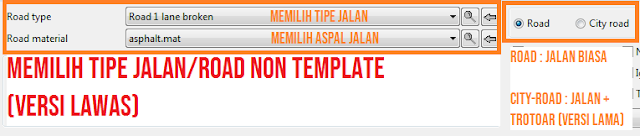

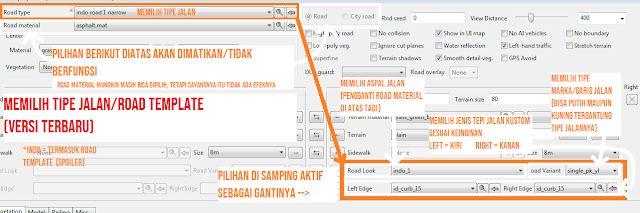













0 Komentar:
Post a Comment